在日常工作和学习中,我们经常需要将Word文档中的内容导入到PPT幻灯片中,这个过程如果手动复制粘贴会非常耗时且效率低下,幸运的是,Microsoft Office提供了几种简便的方法来实现这一任务,本文将详细介绍如何把Word文档导入到PPT中,并提供一些常见问题的解答。
方法一:直接复制粘贴
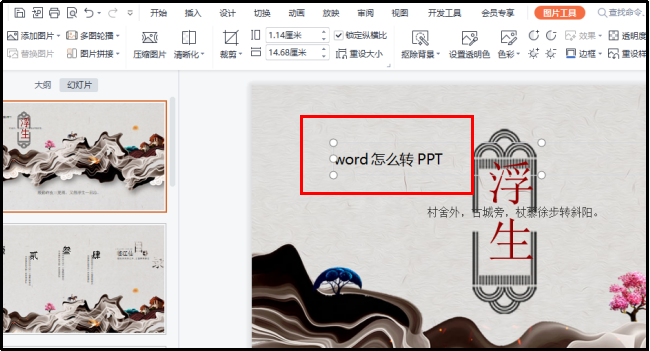
这是最简单也是最常见的方法,首先打开你的Word文档,选择你需要导入的文字或图片,然后按“Ctrl+C”进行复制,打开PowerPoint,点击你想要插入内容的幻灯片,按“Ctrl+V”进行粘贴,这种方法适用于少量的文字和图片,但对于大段文本或多个图像来说,可能会比较麻烦。
方法二:使用大纲视图
如果你的Word文档结构清晰,比如有标题、副标题等层次分明的内容,你可以利用PPT的大纲视图来快速导入,首先在Word中,确保你的文档使用了样式(如标题1、标题2等),这样可以让PPT识别出不同的层级,然后在PPT中,切换到“大纲视图”,将光标放在你想要开始粘贴的位置,再回到Word文档中全选内容(Ctrl+A),最后回到PPT中粘贴(Ctrl+V),这样,Word中的各级标题会自动转换成PPT中的不同层级的文本框。
方法三:另存为RTF格式
RTF(Rich Text Format)是一种富文本格式,它可以保留Word文档中的大部分格式信息,在Word中打开你的文档,然后点击“文件”>“另存为”,在保存类型中选择“RTF格式”,保存后,打开PowerPoint,新建一个幻灯片,点击“插入”菜单下的“对象”,选择“从文件创建”,浏览到你刚才保存的RTF文件并插入,这样,Word文档的内容就会被嵌入到PPT中。
方法四:使用第三方工具

还有一些第三方工具可以帮助你更高效地将Word文档转换为PPT,例如Able2Extract Professional、Wondershare PDFelement等软件,这些工具通常提供了一键转换的功能,可以批量处理多个文件,并且支持复杂的格式转换,不过,这些工具可能需要付费购买。
方法五:在线转换服务
如果你不想安装额外的软件,也可以考虑使用在线转换服务,有许多网站提供免费的在线Word转PPT服务,如Smallpdf、Zamzar等,你只需要上传你的Word文档,等待转换完成,然后下载转换后的PPT文件即可,但请注意,使用在线服务时要确保你的文件安全,避免泄露敏感信息。
相关问答FAQs
Q1: 如果我想在PPT中保持Word文档的原始格式,应该怎么办?
A1: 如果你想在PPT中保持Word文档的原始格式,最好的方法是使用RTF格式或者第三方转换工具,RTF格式可以较好地保留文本格式,而第三方工具则提供了更多的格式转换选项,你也可以考虑使用PDF格式作为中间步骤,先将Word文档转换为PDF,然后再将PDF转换为PPT。
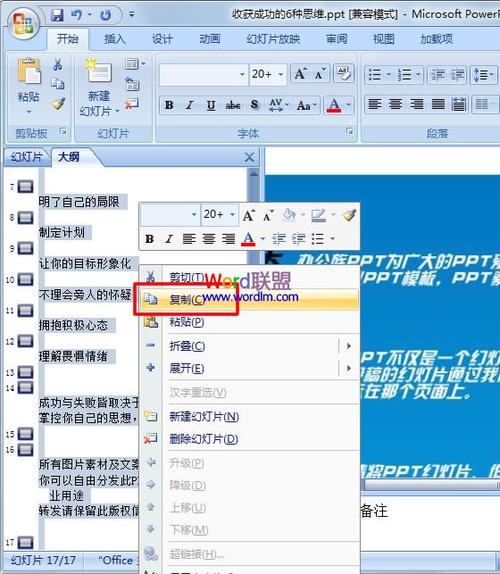
Q2: 我可以使用Mac系统将Word文档导入到PPT吗?
A2: 是的,无论你使用的是Windows还是Mac系统,上述方法都适用,不过,具体操作可能会略有不同,特别是在使用第三方工具时,大多数第三方软件都会提供跨平台的支持,你可以在其官方网站上找到相应的教程或帮助文档,Microsoft Office套件本身也支持在不同操作系统之间的兼容性,所以你可以直接使用内置的功能来完成这项任务。
以上就是关于“怎么把word文档导入ppt”的问题,朋友们可以点击主页了解更多内容,希望可以够帮助大家!
内容摘自:https://news.huochengrm.cn/cydz/10211.html
